Wie stelle ich die Mausempfindlichkeit in Windows ein?
So ändern Sie die Mausempfindlichkeit unter Windows 11 über die Einstellungen
Um die Mausempfindlichkeit auf einem Windows 11-PC anzupassen, führen Sie die folgenden Schritte aus:
- Öffnen Sie das Startmenü und wählen Sie die Option Einstellungen.

- Wenn die Einstellungen geöffnet werden, wählen Sie Bluetooth & Geräte aus der Liste links aus.
- Scrollen Sie auf der rechten Seite und wählen Sie Maus.

- Verwenden Sie den Schieberegler, um die Mauszeigergeschwindigkeit auf ein Niveau einzustellen, das für Sie am besten geeignet ist.

So passen Sie die Mausempfindlichkeit unter Windows 10 über die Einstellungen an
Wenn Sie Windows 10 verwenden, können Sie die Mausempfindlichkeit auch über die Einstellungen-App anpassen, die Schritte sind jedoch unterschiedlich.
Verwenden Sie diese Schritte, um die Mausempfindlichkeit unter Windows 10 zu ändern:
- Verwenden Sie die Tastenkombination Windows-Taste + IStarten Einstellungen.
- Wenn sich die Einstellungen öffnen, suchen Sie nach „Benutzerfreundlichkeit der Maus“ und klicken Sie auf das erste Ergebnis.
 Passen Sie die Schieberegler für Zeigergeschwindigkeit
Passen Sie die Schieberegler für Zeigergeschwindigkeit - und Zeigerbeschleunigung an, bis die Geschwindigkeit des Mauszeigers richtig ist.
 Mausempfindlichkeit über die Systemsteuerung ändern
Mausempfindlichkeit über die Systemsteuerung ändern
Eine andere Möglichkeit, die Mausempfindlichkeit unter Windows 10 oder 11 anzupassen, ist die Verwendung der alten Systemsteuerung.
Um die Mausempfindlichkeit über das Bedienfeld anzupassen, gehen Sie wie folgt vor:
Öffnen Sie das- Startmenü
- . Geben Sie in „Start“ cpl ein und wählen Sie im Abschnitt „Beste Übereinstimmungen“ die App „Systemsteuerung“ aus.
-
Wenn sich die Systemsteuerung öffnet, geben Sie Maus in das Suchfeld ein.
 Wählen Sie aus der Liste die Option
Wählen Sie aus der Liste die Option - Anzeige oder Geschwindigkeit des Mauszeigers ändern aus. Das Fenster „Mauseigenschaften“ wird geöffnet. Stellen Sie sicher, dass die Option „Zeigeroptionen“ ausgewählt ist. Passen Sie den Schieberegler „Zeigergeschwindigkeit auswählen“ im Abschnitt „Bewegung“ nach Ihren Wünschen an und aktivieren Sie die Option „Zeigerpräzision verbessern“. Klicken Sie auf
- Übernehmen und OK
 , um die Einstellungen zu übernehmen.
, um die Einstellungen zu übernehmen. - Verwenden von Gaming- und anderen High-End-MäusenWährend Sie die oben genannten Optionen verwenden können, um die Reaktionsfähigkeit einer High-End- oder Gaming-Maus anzupassen, werden diese Mäuse auch mit ihrer eigenen proprietären Software zur Anpassung geliefert. Beispielsweise verfügen die Gaming-Mäuse von Razer oder die Profi-Mäuse von Logitech über eine eigene Tuning-Software.
- Sie besitzen wahrscheinlich eine High-End-Maus, wie die Razer Pro zum Designen oder die Logitech G502 zum Spielen. Wenn ja, suchen Sie auf der Website des Herstellers nach aktualisierter Software. Wenn Sie eine Gaming-Maus mit eigener Software verwenden, belassen Sie die Standard-Windows-Mauseinstellungen. Sie erhalten ein besseres Erlebnis, wenn Sie speziell dafür entwickelte Maussoftware verwenden. Anpassen der Mausempfindlichkeit unter WindowsMit den oben genannten Schritten können Sie die Mausempfindlichkeit unter Windows besser an Ihre Bedürfnisse anpassen. Während die Standard-Empfindlichkeitseinstellungen normalerweise für die meisten Benutzer geeignet sind, können Sie die Einstellungen jederzeit anpassen. Natürlich können Sie auch andere Einstellungen verwenden, um ein besseres Windows-Erlebnis zu erzielen. Beispielsweise möchten Sie möglicherweise die Mausbeschleunigung unter Windows 10 deaktivieren oder das Touchpad Ihres Laptops deaktivieren, wenn eine Maus angeschlossen ist. Wenn Sie eine alte Apple Mighty Mouse oder Magic Mouse besitzen, können Sie diese mit Windows koppeln.
- Außerdem können Sie beim Anpassen der Mauseinstellungen unter Windows die Zeigergröße und -farbe erhöhen.
Das obige ist der detaillierte Inhalt vonWie stelle ich die Mausempfindlichkeit in Windows ein?. Für weitere Informationen folgen Sie bitte anderen verwandten Artikeln auf der PHP chinesischen Website!

Heiße KI -Werkzeuge

Undresser.AI Undress
KI-gestützte App zum Erstellen realistischer Aktfotos

AI Clothes Remover
Online-KI-Tool zum Entfernen von Kleidung aus Fotos.

Undress AI Tool
Ausziehbilder kostenlos

Clothoff.io
KI-Kleiderentferner

AI Hentai Generator
Erstellen Sie kostenlos Ai Hentai.

Heißer Artikel

Heiße Werkzeuge

Notepad++7.3.1
Einfach zu bedienender und kostenloser Code-Editor

SublimeText3 chinesische Version
Chinesische Version, sehr einfach zu bedienen

Senden Sie Studio 13.0.1
Leistungsstarke integrierte PHP-Entwicklungsumgebung

Dreamweaver CS6
Visuelle Webentwicklungstools

SublimeText3 Mac-Version
Codebearbeitungssoftware auf Gottesniveau (SublimeText3)

Heiße Themen
 1376
1376
 52
52
 Wie konvertieren Sie XML in Ihr Telefon in PDF?
Apr 02, 2025 pm 10:18 PM
Wie konvertieren Sie XML in Ihr Telefon in PDF?
Apr 02, 2025 pm 10:18 PM
Es ist nicht einfach, XML direkt auf Ihr Telefon in PDF umzuwandeln, kann jedoch mit Hilfe von Cloud -Diensten erreicht werden. Es wird empfohlen, eine leichte mobile App zu verwenden, um XML -Dateien hochzuladen und generierte PDFs zu empfangen und sie mit Cloud -APIs zu konvertieren. Cloud -APIs verwenden serverlose Computerdienste, und die Auswahl der richtigen Plattform ist entscheidend. Bei der Behandlung von XML -Parsen und PDF -Generation müssen Komplexität, Fehlerbehebung, Sicherheit und Optimierungsstrategien berücksichtigt werden. Der gesamte Prozess erfordert, dass die Front-End-App und die Back-End-API zusammenarbeiten, und es erfordert ein gewisses Verständnis einer Vielzahl von Technologien.
 Wie springe ich für die Anmeldeberechtigung vom Word-Plug-In zum Browser?
Apr 01, 2025 pm 08:27 PM
Wie springe ich für die Anmeldeberechtigung vom Word-Plug-In zum Browser?
Apr 01, 2025 pm 08:27 PM
Wie kann ich die Anmeldeberechtigung von innerhalb des Antrags auf außerhalb der Anwendung erreichen? In einigen Anwendungen begegnen wir häufig auf die Notwendigkeit, von einer Anwendung zu einer anderen zu springen ...
 XML Online -Formatierung
Apr 02, 2025 pm 10:06 PM
XML Online -Formatierung
Apr 02, 2025 pm 10:06 PM
XML Online-Format-Tools organisieren automatisch den chaotischen XML-Code in einfach zu lesenden und verwalteten Formaten. Durch die Parsen des Syntaxbaums von XML und die Anwendung von Formatierungsregeln optimieren diese Tools die Struktur des Codes und verbessern die Wartbarkeit und die Effizienz der Teamarbeit.
 Was ist der Grund, warum PS immer wieder Laden zeigt?
Apr 06, 2025 pm 06:39 PM
Was ist der Grund, warum PS immer wieder Laden zeigt?
Apr 06, 2025 pm 06:39 PM
PS "Laden" Probleme werden durch Probleme mit Ressourcenzugriff oder Verarbeitungsproblemen verursacht: Die Lesegeschwindigkeit von Festplatten ist langsam oder schlecht: Verwenden Sie Crystaldiskinfo, um die Gesundheit der Festplatte zu überprüfen und die problematische Festplatte zu ersetzen. Unzureichender Speicher: Upgrade-Speicher, um die Anforderungen von PS nach hochauflösenden Bildern und komplexen Schichtverarbeitung zu erfüllen. Grafikkartentreiber sind veraltet oder beschädigt: Aktualisieren Sie die Treiber, um die Kommunikation zwischen PS und der Grafikkarte zu optimieren. Dateipfade sind zu lang oder Dateinamen haben Sonderzeichen: Verwenden Sie kurze Pfade und vermeiden Sie Sonderzeichen. Das eigene Problem von PS: Installieren oder reparieren Sie das PS -Installateur neu.
 Bedarf die Produktion von H5 -Seiten eine kontinuierliche Wartung?
Apr 05, 2025 pm 11:27 PM
Bedarf die Produktion von H5 -Seiten eine kontinuierliche Wartung?
Apr 05, 2025 pm 11:27 PM
Die H5 -Seite muss aufgrund von Faktoren wie Code -Schwachstellen, Browserkompatibilität, Leistungsoptimierung, Sicherheitsaktualisierungen und Verbesserungen der Benutzererfahrung kontinuierlich aufrechterhalten werden. Zu den effektiven Wartungsmethoden gehören das Erstellen eines vollständigen Testsystems, die Verwendung von Versionstools für Versionskontrolle, die regelmäßige Überwachung der Seitenleistung, das Sammeln von Benutzern und die Formulierung von Wartungsplänen.
 So implementieren Sie die Cross-Application-Sprung für die Word-Plug-In-Anmeldeberechtigung?
Apr 01, 2025 pm 11:27 PM
So implementieren Sie die Cross-Application-Sprung für die Word-Plug-In-Anmeldeberechtigung?
Apr 01, 2025 pm 11:27 PM
So implementieren Sie die Cross-Application-Sprung für die Word-Plug-In-Anmeldeberechtigung? Bei Verwendung bestimmter Word -Plugins begegnen wir häufig auf dieses Szenario: Klicken Sie im Plugin auf die Anmeldung ...
 Gibt es ein kostenloses XML -zu -PDF -Tool für Mobiltelefone?
Apr 02, 2025 pm 09:12 PM
Gibt es ein kostenloses XML -zu -PDF -Tool für Mobiltelefone?
Apr 02, 2025 pm 09:12 PM
Es gibt kein einfaches und direktes kostenloses XML -zu -PDF -Tool auf Mobilgeräten. Der erforderliche Datenvisualisierungsprozess beinhaltet komplexes Datenverständnis und Rendering, und die meisten sogenannten "freien" Tools auf dem Markt haben schlechte Erfahrung. Es wird empfohlen, Computer-Seiten-Tools zu verwenden oder Cloud-Dienste zu verwenden oder Apps selbst zu entwickeln, um zuverlässigere Conversion-Effekte zu erhalten.
 Wie beschleunigt man die Ladegeschwindigkeit von PS?
Apr 06, 2025 pm 06:27 PM
Wie beschleunigt man die Ladegeschwindigkeit von PS?
Apr 06, 2025 pm 06:27 PM
Das Lösen des Problems des langsamen Photoshop-Startups erfordert einen mehrstufigen Ansatz, einschließlich: Upgrade-Hardware (Speicher, Solid-State-Laufwerk, CPU); Deinstallieren veraltete oder inkompatible Plug-Ins; Reinigen des Systemmülls und übermäßiger Hintergrundprogramme regelmäßig; irrelevante Programme mit Vorsicht schließen; Vermeiden Sie das Öffnen einer großen Anzahl von Dateien während des Starts.





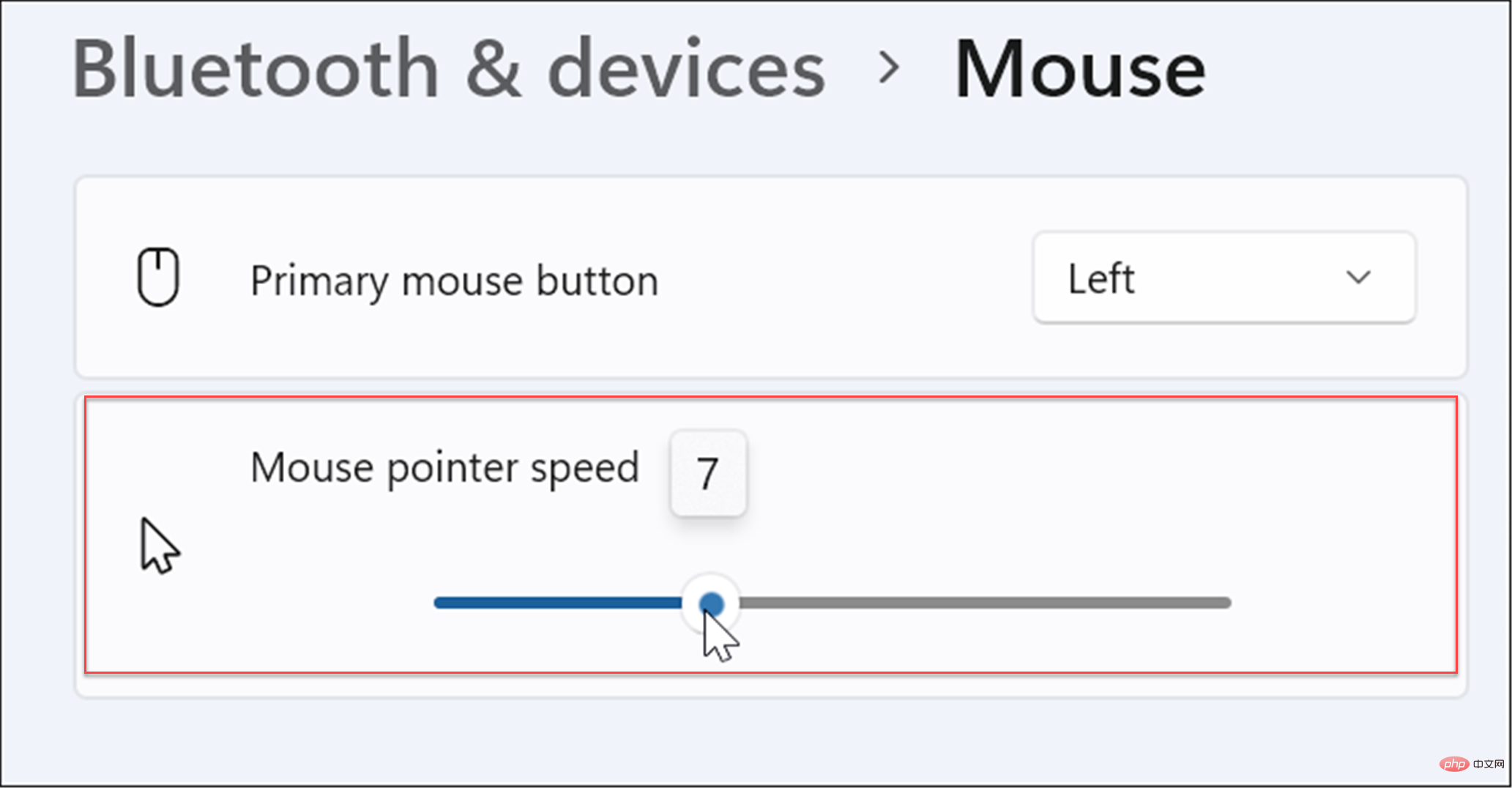
 Passen Sie die Schieberegler für
Passen Sie die Schieberegler für 

 , um die Einstellungen zu übernehmen.
, um die Einstellungen zu übernehmen. 